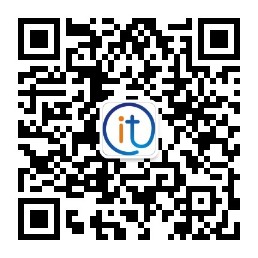阻止Windows 10后WiFi斷開連接怎么辦_牡丹江民心網
目前,我們一天24小時都可以通過計算機,手機,平板電腦,視頻游戲機等進行連接。不要忘記已經有Internet連接的家庭設備的數量。這意味著WiFi或無線連接已成為我們生活中的重要組成部分,因為它們使我們無論身在何處都可以通過計算機,移動設備或任何其他設備進行連接。這會使我們的連接出現任何問題。Microsoft操作系統的某些用戶發現其計算機被阻止后會與Internet斷開連接,如果您是其中一員,我們將演示如何防止Windows 10崩潰時PC與WiFi斷開連接。
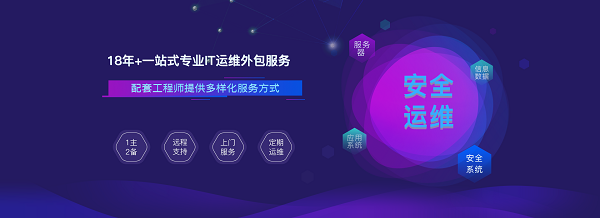
在操作系統被阻止或進入睡眠模式后的一段時間內,許多用戶一直在報告問題或斷開連接。也就是說,在沒有問題并且可以通過Internet連接工作之后,如果計算機掛起或系統本身已自動掛起,則WiFi連接將斷開連接,并且必須重新建立與該網絡的連接。
確切的系統版本不是普遍問題,使用Microsoft操作系統的每個人也沒有遇到過這種情況,但事實是受此錯誤影響的用戶通常有足夠的問題來解決它。
如果在這種情況下WiFi斷開連接的解決方案
事實是,這是一個非常煩人的問題,因為這意味著每次我們從系統崩潰或暫停返回時,都必須重新連接到WiFi,因為我們已經失去了Internet連接。造成問題的原因可能很多,因此,每種情況下的解決方案可能都不相同,無論如何,如果您遇到此錯誤,我們將向您展示一些可能的解決方案。
第一個是更改系統注冊表,因此,首先,我們很方便地制作Windows 10注冊表的備份副本,以防萬一出現問題,以便能夠像以前一樣恢復系統改變。

完成此操作后,我們將打開一個Win + R運行窗口,鍵入regedit并按Enter或OK。注冊表窗口將自動打開,我們必須在其中導航到該路線:
HKEY_LOCAL_MACHINE /系統/電流控制集/控制/電源/電源設置/ 238C9FA8-0AAD-41ED-83F4-97BE242C8F20 / 7bc4a2f9-d8fc-4469-b07b-33eb785aaca0。
在該注冊表項中,我們將找到幾個值。雙擊Attributes(用于編輯的DWORD類型值),然后將該值更改為2。默認情況下,它將值設置為1,但是我們必須將其更改為2,然后單擊“確定”以保存更改。
為了完全有效,我們必須重新啟動計算機,然后等待計算機完全重新啟動。從那時起,我們已經可以檢查從睡眠模式返回或解鎖系統時是否在Windows 10中不會丟失WiFi連接。

如果問題仍然存在,則從Microsoft社區支持論壇中,某些公司代理建議對電源選項進行某些更改。具體來說,這些是要遵循的步驟:
我們打開一個運行窗口,Win +R。
我們編寫控制面板,然后按Enter打開系統“控制面板”窗口。
接下來,我們選擇“硬件和聲音”選項。
然后,單擊“電源選項”。
這將打開顯示系統電源計劃的窗口。我們查看所選計劃,然后單擊旁邊顯示的選項“更改計劃設置”。
計劃配置窗口將自動顯示,我們必須在其中單擊選項“恢復該計劃的默認配置”。
我們確認我們要通過單擊“是”來恢復上述配置。
返回計劃設置窗口后,點擊更改高級電源設置。
在“電源選項”窗口中,確保已選擇要修改的計劃,然后單擊底部顯示的“恢復計劃默認值”按鈕。
我們再次確認我們要通過單擊“是”來恢復配置。
最后,我們接受更改。
如有必要,我們可以嘗試重新啟動計算機,并檢查是否已解決鎖定計算機或從睡眠模式返回后在Windows 10中斷開WiFi的問題。